
Hướng dẫn sử dụng phần mềm thiết kế mạch điện Orcad 10.5
lượt xem 304
download
 Download
Vui lòng tải xuống để xem tài liệu đầy đủ
Download
Vui lòng tải xuống để xem tài liệu đầy đủ
Orcad là một phần mềm chuyên dụng rất mạnh với giao diện rất thân thiện, cách sử dụng đơn giản. Bạn có thể vẽ mạch nguyên lý với OrCAD Capture, chạy mô phỏng với Pspice, đặc biệt là chức năng vẽ mạch in rất mạnh với OrCAD layout, cùng với một thư viện linh kiện khổng lồ được hầu hết các nhà sản xuất linh kiện điên tử cung cấp cho OrCAD. Có lẽ chúng ta không cần phải bàn tới sức mạnh của nó mà phải quan tâm tới việc làm sao khai thác và sử dụng OrCAD hiệu quả trong việc thiết kế...
Bình luận(0) Đăng nhập để gửi bình luận!
Nội dung Text: Hướng dẫn sử dụng phần mềm thiết kế mạch điện Orcad 10.5
- Hướng dẫn sử dụng phần mềm thiết kế mạch điện tử Orcad 10.5 Lời nói đầu Luận văn Hướng dẫn sử dụng phần mềm thiết kế mạch điện Orcad 10.5 Nhóm 1 – Lớp 04ĐT1 Page 1
- Hướng dẫn sử dụng phần mềm thiết kế mạch điện tử Orcad 10.5 Lời nói đầu Phần mềm thiết kế mạch điện tử OrCAD của tập đoàn Cadence® được các chuyên viên đánh giá là một trong những phần mềm thiết kế mạch mạnh nhất hiện nay. OrCAD đã có mặt và hỗ trợ cho các kỹ thuật viên thiết kế mạch từ rất sớm. Từ OrCAD phiên bản 3.2 chạy trên nền dos cho tới phiên bản 4.0 đã có những cập nhật đáng kể. Tiếp đó là phiên bản 7.0 chạy trên nền window đã làm say mê người thiết kế mạch in chuyên nghiệp, sau đó đã có phiên bản 9.0, 10.5 và mới nhất hiện nay là phiên bản 15.7. Orcad là một phần mềm chuyên dụng rất mạnh với giao diện rất thân thiện, cách sử dụng đơn giản. Bạn có thể vẽ mạch nguyên lý với OrCAD Capture, chạy mô phỏng với Pspice, đặc biệt là chức năng vẽ mạch in rất mạnh với OrCAD layout, cùng với một thư viện linh kiện khổng lồ được hầu hết các nhà sản xuất linh kiện điên tử cung cấp cho OrCAD. Có lẽ chúng ta không cần phải bàn tới sức mạnh của nó mà phải quan tâm tới việc làm sao khai thác và sử dụng OrCAD hiệu quả trong việc thiết kế mạch. Với mục đích hướng dẫn sử dụng và giúp các bạn thuận lợi hơn trong việc thiết kế mạch, nhóm chúng tôi đã xây dựng nên tài liệu “ Hướng dẫn sử dụng OrCAD 10.5” này. Chúng tôi nghĩ rằng tài liệu này kết hợp với sự thực hành, mày mò nhiều của các bạn sẽ giúp cho các bạn thực hiện hiệu quả và nhanh chóng hơn việc thiết kế mạch khi sử dụng phần mềm OrCAD. Với sự nỗ lực hết mình của các thành viên trong nhóm, chúng tôi đã cố gắng trình bày thật rõ ràng và chi tiết nhưng cũng không thể tránh khỏi những thiếu sót. Mong thầy cô và các bạn góp ý để tài liệu của chúng tôi được hoàn chỉnh hơn. Nhóm 1 – 04ĐT1 Nhóm 1 – Lớp 04ĐT1 Page 2
- Hướng dẫn sử dụng phần mềm thiết kế mạch điện tử Orcad 10.5 Mục lục Chương 1: Vẽ mạch nguyên lý bằng ORCAD CAPTURE 1.1. Tổng quan về Orcad Capture 1.2. Vẽ một mạch nguyên lí bằng Orcad Capture 1.2.1. Khởi động Capture Tạo một project mới 1.2.2. Cửa sổ Capture CIS 1.2.2.1. Tạo một new project 1.2.2.2. Thiết lập kích thước cho bản vẽ 1.2.2.3. Một số công cụ hay dùng trong việc vẽ mạch nguyên lý 1.2.2.4. 1.2.3. Vẽ sơ đồ nguyên lý Tìm kiếm và chọn linh kiện 1.2.3.1. Đặt linh kiện 1.2.3.2. Sắp xếp linh kiện 1.2.3.3. Chạy dây và hiệu chỉnh linh kiện 1.2.3.4. 1.2.4. Kiểm tra lỗi sơ đồ nguyên lý 1.2.5. Tạo netlist 1.3. Tạo linh kiện mới từ cửa sổ Capture 1.3.1. Giới thiệu 1.3.2. Các bước tạo linh kiện mới 1.3.2.1. Tìm datasheet 1.3.2.2. Phân tích datasheet Khởi động capture 1.3.2.3. Tạo thư viện chứa linh kiện 1.3.2.4. Bắt đầu tạo linh kiện 1.3.2.5. Tạo từng nhóm chân linh kiện 1.3.2.5.1. Chỉnh sửa và vẽ đường bao 1.3.2.5.2. Lưu 1.3.2.5.3. Chương 2: Vẽ mạch in bằng ORCAD LAYOUT PLUS 2.1. Giới thiệu tổng quan về phần mềm Orcad layout 10.5: 2.2. Nội dung 2.2.1. Khởi động Layout plus 2.2.2. Một số menu lệnh cơ bản 2.2.2.1. File 2.2.2.1.1. Open 2.2.2.1.2. Import 2.2.2.1.2. Export Nhóm 1 – Lớp 04ĐT1 Page 3
- Hướng dẫn sử dụng phần mềm thiết kế mạch điện tử Orcad 10.5 Mục lục 2.2.2.2. Tools 2.2.2.2.1. Library Manager 2.2.2.2.2. OrCAD Capture 2.2.3. Tạo project mới Liên kết Footprint 2.2.3.1. Một số footprint thông dụng 2.2.3.1.1. Liên kết footprint 2.2.3.1.2. 2.2.4. Đặt footprint trên board mạch Chỉnh sửa chân linh kiện 2.2.4.1. Tạo mới chân linh kiện 2.2.4.2. Những chú ý khi tạo mới chân linh kiện 2.2.4.3. 2.2.5. Một số thao tác cần thiết trước khi Layout 2.2.6. Thiết lập môi trường thiết kế Thiết lập đơn vị đo và hiển thị 2.2.6.1. Đo kích thước board mạch 2.2.6.2. Định nghĩa Layer Stack 2.2.6.3. Thiết lập khoảng cách giữa các đường mạch 2.2.6.4. Thiết lập độ rộng đường mạch in 2.2.6.5. Vẽ Board Outline 2.2.6.6. 2.2.7. Sắp xếp linh kiện lên board mạch Sắp xếp linh kiện bằng tay 2.2.7.1. Sắp xếp linh kiện tự động 2.2.7.2. 2.2.8. Vẽ mạch Vẽ tự động 2.2.8.1. Vẽ bằng tay 2.2.8.2. 2.2.9. Hoàn thiện bản mạch Chèn một đoạn text vào mạch in 2.2.9.1. Phủ đồng cho mạch in 2.2.9.2. Kiểm tra lỗi 2.2.9.3. In mạch Layout 2.2.10. Chương 3: Mô phỏng mạch bằng ORCAD PSPISE 3.1. Giới thiệu Orcad Pspice 3.1.1. Chức năng của Pspice 3.1.2. Ưu điểm của Pspice với một số phần mềm mô phỏng thông dụng 3.2. Lí thuyết 3.2.1. Các công cụ hỗ trợ cho việc mô phỏng 3.2.1.1. Orcad Capture 3.2.1.2. Simulus Editor 3.2.1.3. Model Editor 3.2.2. Mô phỏng Mô phỏng từ cửa sổ CAPTURE 3.2.2.1. Mô phỏng sử dụng cửa sổ Pspice hoặc Pspice A/D 3.2.2.3. Nhóm 1 – Lớp 04ĐT1 Page 4
- Hướng dẫn sử dụng phần mềm thiết kế mạch điện tử Orcad 10.5 Mục lục Các bước thực hiện 3.2.2.3.1. Xác định lại loại phân tích từ một file mô phỏng có sẵn 3.2.2.3.2. 3.2.3. Các dạng phân tích cơ bản 3.2.3.1. Phân tích DC Sweep Thiết lập mô phỏng DC sweep 3.2.3.1.1. Phân tích biến thứ cấp 3.2.3.1.2. Vẽ họ đặc tuyến với phân tích DC Sweep 3.2.3.1.3. 3.2.3.2. Phân tích Bias point Hàm truyền tín hiệu nhỏ DC 3.2.3.2.1. Phân tích độ nhạy DC 3.2.3.2.2. 3.2.3.3. Phân tích AC Sweep/Noise 2.2.3.3.1. Phân tích AC Sweep Phân tích nhiễu (noise) 3.2.3.3.2. 3.2.3.4. Phân tích Transient và Fourier 3.2.3.4.1. Phân tích Time domain (Transient) 3.2.3.4.2. Phân tích Fourier 3.2.4. Các dạng phân tích nâng cao gồm nhiều phân tích cùng lúc 3.2.4.1. Parametric và Temparature Phân tích Parametric (tham số) 3.2.4.1.1. Phân tích nhiệt độ 3.2.4.1.2. 3.2.4.2. Monte Carlo và Sensitivity/worst-case 3.2.4.2.1. Phân tích Monte Carlo 3.2.4.2.2. Phân tích Worst case 3.2.5. Mô phỏng số 3.3. Ví dụ 3.3.1. Ví dụ mô phỏng một số mạch tương tự Mô phỏng một mạch theo phân tích DC 3.3.1.1. 3.3.1.1.1. DC Sweep 3.3.1.1.2. DC Sweep/ secondary sweep Họ đặc tuyến và đường tải 3.3.1.1.3. Mô phỏng một mạch theo phân tích bias point (điểm phân cực) 3.3.1.2. 3.3.1.2.1. Phân tích Bias point Mô phỏng một mạch theo phân tích AC/Noise 3.3.1.3. 3.3.1.3.1. Phân tích AC Sweep Phân tích nhiễu AC/Noise 3.3.1.3.2. Mô phỏng một mạch theo phân tích trong miền thời gian 3.3.1.4. Phân tích Monte Carlo và Sensitivity/worst case (phân tích đ ộ nhạy) 3.3.1.5. 3.3.1.5.1. Phân tích Monte Carlo 3.3.1.5.2. Phân tích Sensitivity/worst case Phân tích Parametric và nhiệt độ 3.3.1.6. 3.3.1.6.1. Phân tích Parametric Phân tích nhiệt độ 3.3.1.6.2. 3.3.2. Mô phỏng một mạch số Nhóm 1 – Lớp 04ĐT1 Page 5
- Hướng dẫn sử dụng phần mềm thiết kế mạch điện tử Orcad 10.5 Orcad Capture 1.1. Tổng quan về Orcad Capture Orcad Capture là phần mềm dùng để vẽ mạch nguyên lý, phần mềm này rất thuận tiện cho việc tìm và chọn linh kiện để vẽ mạch nguyên lý vì thư viện của nó cung cấp khá đầy đủ linh kiện. 1.2. Vẽ một mạch nguyên lí bằng Orcad Capture 1.2.1. Khởi động Capture Khởi động Orcad với chương trình Capture hoặc Capture CIS. Nhóm 1 – Lớp 04ĐT1 Page 6
- Hướng dẫn sử dụng phần mềm thiết kế mạch điện tử Orcad 10.5 Orcad Capture 1.2.2. Tạo một project mới 1.2.2.1. Cửa sổ Capture CIS Màn hình Capture CIS hiện ra như trên . Tiếp theo bạn tạo một project mới để làm việc. 1.2.2.2. Tạo một new project Để tạo một project bạn có thể làm như sau: Chọn menu file >> new >> project. Nhóm 1 – Lớp 04ĐT1 Page 7
- Hướng dẫn sử dụng phần mềm thiết kế mạch điện tử Orcad 10.5 Orcad Capture Hoặc chọn nút lệnh create document Hộp thoại new project hiện ra, nhập tên project, chọn đường dẫn cho project. Xuất hiện một cửa sổ , cho phép bạn chọn vị trí đặt project (Location) và tên project (Name). Bạn có thể nhấp vào nút Browse để chọn đường dẫn cho project. Cửa sổ tiếp theo cho phép bạn chọn thư mục làm việc. Nếu bạn muốn tạo một thư mục con để chứa các project của bạn, nhấp vào nút Create Dir… Nhóm 1 – Lớp 04ĐT1 Page 8
- Hướng dẫn sử dụng phần mềm thiết kế mạch điện tử Orcad 10.5 Orcad Capture Trong hộp thoại Create Directory, bạn đánh tên thư mục mình muốn tạo và bấm OK . Sau khi tạo và chọn thư mục con, bạn có thể đặt tên cho project. Tôi nghĩ tốt nhất bạn nên chọn tên project và tên thư mục con trùng nhau để tiện cho việc theo dõi. 1.2.2.3. Thiết lập kích thước cho bản vẽ Sau khi tạo project làm việc, xuất hiện một cửa sổ có các chấm nhỏ. Tiếp theo bạn chọn kích thước cho bản vẽ, bạn có thể thay đổi sau nhưng theo tôi bạn nên chọn trước. Trong tab Options chọn Schematic Page Properties như sau: Nhóm 1 – Lớp 04ĐT1 Page 9
- Hướng dẫn sử dụng phần mềm thiết kế mạch điện tử Orcad 10.5 Orcad Capture Một hộp thoại Schematic Page Properties hiện ra cho phép bạn chọn khổ giấy như sau: Bạn có thể chọn kích thước theo Inches hoặc Milimeters. Bạn có thể chọn khổ giấy măc định theo A4,A3,A2,A1,A0 hoặc chọn theo Custom tuỳ bạn, rồi bấm OK . 1.2.2.4. Một số công cụ hay dùng trong việc vẽ mạch nguyên lý Một số công cụ hay dùng trong việc vẽ mạch nguyên lý với bản schematic. Dùng biểu tượng trên thanh Tool palette (hoặc dùng phím tắt). Nhóm 1 – Lớp 04ĐT1 Page 10
- Hướng dẫn sử dụng phần mềm thiết kế mạch điện tử Orcad 10.5 Orcad Capture : Tìm linh kiện (P). : Nút chọn. : Chạy dây (W). : Tạo net (N). : Tạo điểm nối (J): . : Nguồn (F). : Đất (G): : Điểm không nối (X). Xoay linh kiện (R). Lật linh kiện theo trục ngang (H). Lật linh kiện theo trục dọc (V). 1.2.3. Vẽ sơ đồ nguyên lý 1.2.3.1. Tìm kiếm và chọn linh kiện Để tìm linh kiện bạn có thể làm như sau: Nhấn P Chọn biểu tượng Nhóm 1 – Lớp 04ĐT1 Page 11
- Hướng dẫn sử dụng phần mềm thiết kế mạch điện tử Orcad 10.5 Orcad Capture Nếu là lần đầu tiên bạn chạy ORCAD thì thư viện linh kiện chưa được ADD vào. Do đó bạn chọn ADD Library để đưa các thư viện thêm vào. Trong hộp thoại Browse File như trong hình sau, bạn có thể ADD các linh kiện vào, bạn chọn tất cả các file.olb và nhấn open. Sau khi add thư viện, bạn sẽ thấy hộp thoại như sau: Từ hộp Libraries , các bạn chỉ chuột vào bất kỳ một trong các thư viện được Add vào thì danh sách các linh kiện trên cửa sổ Part List sẽ thay đổi. Nhóm 1 – Lớp 04ĐT1 Page 12
- Hướng dẫn sử dụng phần mềm thiết kế mạch điện tử Orcad 10.5 Orcad Capture Thường bạn không thể nào nhớ linh kiện nào thuộc thư viện nào được, do đó bạn nên chọn hết (bấm Ctrl+A). Bạn sẽ thấy hình sau: Bạn đánh tên linh kiện vào hộp Part để chọn linh kiện phù hợp với mạch nguyên lý. Các bạn nhấp OK và cửa sổ này mất đi, linh kiện dính vào chuột của bạn. Khi bạn nhấp chuột trái thì linh kiện được đặt xuống như hình vẽ. Mặc dù linh kiện được đặt xuống giấy vẽ vẫn tiếp tục dính vào chuột, nếu bạn nhấp trái tiếp thì nó tiếp tục được đặt .Do đó để ngưng việc đặt linh kiện nhấn phím ESC trên bàn phím. Nhóm 1 – Lớp 04ĐT1 Page 13
- Hướng dẫn sử dụng phần mềm thiết kế mạch điện tử Orcad 10.5 Orcad Capture Bạn nên đặt đầy đủ linh kiện vào khổ giấy trước rồi nối mạch lại. Để nối mạch các bạn nhấp vào chữ Z ngược ở góc phải phía trên cửa sổ làm việc. Bạn bấm chuột trái vào chân linh kiện này và nối vào chân linh kiện khác. Bạn cũng có thể nối dây từ chân linh kiện vào dây có sẵn hoặc giữa các linh kiện với nhau. Muốn di chuyển linh kiện nhấp vào linh kiện và kéo đến nơi cần. Bạn cũng có thể xoay linh kiện Rotate, lật theo trục dọc Vertical, lật theo trục ngang Horizontal. Cuối cùng là các chân của linh kiện nào không nối thì đánh dấu X vào. Để quá trình hướng dẫn đơn giản, tôi sẽ hướng dẫn thông qua một mạch cụ thể. Mạch tôi chọn là mạch nguyên lý: Mạch điều khiển độ sáng đèn. Nhóm 1 – Lớp 04ĐT1 Page 14
- Hướng dẫn sử dụng phần mềm thiết kế mạch điện tử Orcad 10.5 Orcad Capture Bạn thấy rằng mạch này gồm có: 1 cầu diode, 3 jack cắm 2 chân, 1 tụ phân cực, 1 diode zener, 6 điện trở, 1 quang trở, 1 biến trở, 4 transistor, 1 triac , 2 chân mass. Đầu tiên bạn tạo khổ giấy và lấy từng linh kiên ra. Ví dụ khi lấy điện trở: Bấm P Bấm OK. Nhóm 1 – Lớp 04ĐT1 Page 15
- Hướng dẫn sử dụng phần mềm thiết kế mạch điện tử Orcad 10.5 Orcad Capture 1.2.3.2. Đặt linh kiện Bạn lần lượt lấy các linh kiên còn lại. Sau khi lấy hết tất cả các linh kiện bạn sẽ có hình sau: Nhóm 1 – Lớp 04ĐT1 Page 16
- Hướng dẫn sử dụng phần mềm thiết kế mạch điện tử Orcad 10.5 Orcad Capture 1.2.3.3. Sắp xếp linh kiện Bây giờ bạn sắp xếp các linh kiện theo sơ đồ mạch. 1.2.3.4. Chạy dây và hiệu chỉnh linh kiện Chúng ta thay đổi giá trị cho phù hợp Ví dụ đối với R3 Nhấp double click vào giá trị linh kiện. Nhập giá trị vào và nhấn OK. (theo dõi hình bên) Nhóm 1 – Lớp 04ĐT1 Page 17
- Hướng dẫn sử dụng phần mềm thiết kế mạch điện tử Orcad 10.5 Orcad Capture Thực hiện lần lượt đối với các linh kiện khác. Sau khi xong ta có hình sau: 1.2.4. Kiểm tra lỗi sơ đồ nguyên lý Nhấp biểu tượng minimize trên góc phải ,màn hình sau xuất hiện và chọn page1. Nhóm 1 – Lớp 04ĐT1 Page 18
- Hướng dẫn sử dụng phần mềm thiết kế mạch điện tử Orcad 10.5 Orcad Capture Nhấp biểu tượng design rules check Hộp thoại design rules check, nhấp ok và không thông báo gì thì bấm OK. Nếu có thông báo lỗi bạn hãy sửa lỗi rồi tiếp tục. Nhóm 1 – Lớp 04ĐT1 Page 19
- Hướng dẫn sử dụng phần mềm thiết kế mạch điện tử Orcad 10.5 Orcad Capture 1.2.5. Tạo netlist Phần này tôi sẽ hướng dẫn các bạn tạo netlist để từ đó có thể chuyển sang vẽ mạch in. Đầu tiên bạn tạo file.mnl. Nhấp vào biểu tượng có chữ create netlist. Một hộp thoai Create Nestlist hiện ra, điền đầy đủ thông tin vào hộp thoại rồi bấm OK. Tới đây bạn sẽ thấy một hộp thoại khác hiện ra cũng là có tên là Create Nestlist. Nhóm 1 – Lớp 04ĐT1 Page 20

CÓ THỂ BẠN MUỐN DOWNLOAD
-

Luận văn tốt nghiệp: Hướng dẫn sử dụng phần mềm Catia V5
 318 p |
318 p |  1675
|
1675
|  689
689
-

Báo cáo "Hướng dẫn sử dụng phần mềm thiết kế mạch điện tử Orcad 10.5"
 144 p |
144 p |  916
|
916
|  450
450
-
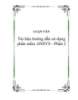
Tài liệu hướng dẫn sử dụng phần mềm ANSYS - Phần 2
 204 p |
204 p |  922
|
922
|  389
389
-
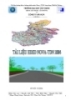
Báo cáo: Tài liệu hướng dẫn sử dụng phần mềm nova
 32 p |
32 p |  1077
|
1077
|  387
387
-

Đồ án: Hướng dẫn sử dụng phần mềm ISIS 6 PROEFFSSIONAL mô phỏng điện tử
 112 p |
112 p |  769
|
769
|  277
277
-

Đề tài: HƯỚNG DẪN SỬ DỤNG PHẦN MỀM ADOBE AUDITION 2.0
 19 p |
19 p |  1460
|
1460
|  192
192
-
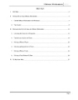
Đề tài: TÌM HIỂU PHẦN MỀM VMWARE: HƯỚNG DẪN SỬ DỤNG VÀ CẤU HÌNH
 27 p |
27 p |  798
|
798
|  136
136
-

Bài tiểu luận: Thiết kế và mô phỏng hệ thống thông tin quang WDM sử dụng phần mềm Optisystem
 81 p |
81 p |  626
|
626
|  93
93
-

Đề tài: Nghiên cứu ứng dụng phần mềm FB – Pier trong tính toán móng cọc
 74 p |
74 p |  366
|
366
|  90
90
-

Báo cáo: Hướng dẫn sử dụng Proshow producer
 32 p |
32 p |  481
|
481
|  87
87
-

ĐỒ ÁN TỐT NGHIỆP - SỬ DỤNG PHẦN MỀM ADOBE PHOTOSHOP TRONG THIẾT KẾ ĐỒ HỌA
 25 p |
25 p |  707
|
707
|  86
86
-

Đề tài " Phần mềm quản lý thông tin bệnh nhân"
 34 p |
34 p |  583
|
583
|  70
70
-

Đồ án tốt nghiệp: Ứng dụng phần mềm mô phỏng CAE trong dạy học
 166 p |
166 p |  243
|
243
|  39
39
-

Đề tài nghiên cứu khoa học: Một vài kinh nghiệm hướng dẫn giáo viên sử dụng phần mềm ứng dụng trong việc thiết kế giáo án điện tử đạt hiệu quả
 22 p |
22 p |  193
|
193
|  26
26
-
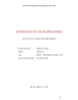
HƯỚNG DẪN SỬ DỤNG PHẦN MỀM QUẢN LÝ CỬA HÀNG BÁN ĐIỆN THOẠI
 14 p |
14 p |  114
|
114
|  15
15
-

Đề tài: Vận dụng phần mềm Maple trong dạy học Toán ở trường Cao đẳng Sư phạm Lào - Nguyễn Anh Tuấn
 6 p |
6 p |  158
|
158
|  14
14
-

Báo cáo Quản lý sử dụng kháng sinh và kiểm soát lây truyền vi khuẩn đa kháng
 13 p |
13 p |  82
|
82
|  7
7
Chịu trách nhiệm nội dung:
Nguyễn Công Hà - Giám đốc Công ty TNHH TÀI LIỆU TRỰC TUYẾN VI NA
LIÊN HỆ
Địa chỉ: P402, 54A Nơ Trang Long, Phường 14, Q.Bình Thạnh, TP.HCM
Hotline: 093 303 0098
Email: support@tailieu.vn










